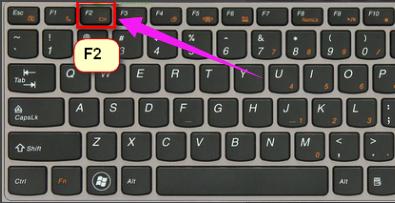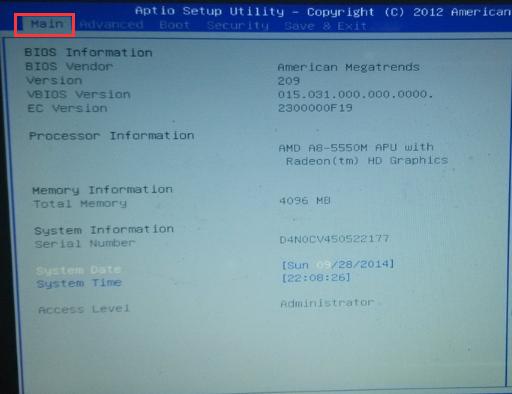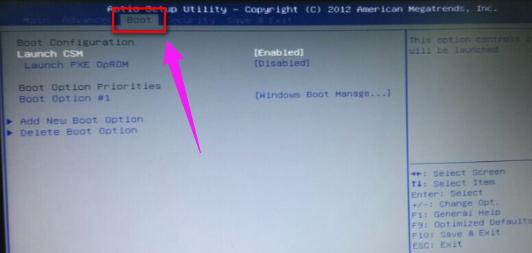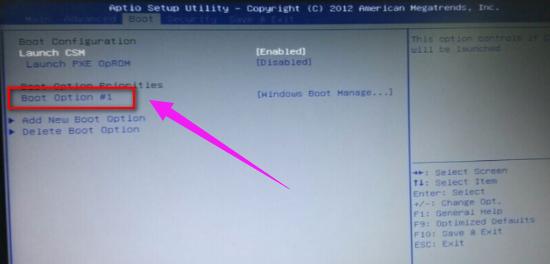推薦系統(tǒng)下載分類: 最新Windows10系統(tǒng)下載 最新Windows7系統(tǒng)下載 xp系統(tǒng)下載 電腦公司W(wǎng)indows7 64位裝機(jī)萬能版下載
影馳u盤打開,圖文詳細(xì)說明筆記本怎么設(shè)置u盤打開
發(fā)布時(shí)間:2021-06-04 文章來源:xp下載站 瀏覽:
|
U盤的稱呼最早來源于朗科科技生產(chǎn)的一種新型存儲(chǔ)設(shè)備,名曰“優(yōu)盤”,使用USB接口進(jìn)行連接。U盤連接到電腦的USB接口后,U盤的資料可與電腦交換。而之后生產(chǎn)的類似技術(shù)的設(shè)備由于朗科已進(jìn)行專利注冊(cè),而不能再稱之為“優(yōu)盤”,而改稱“U盤”。后來,U盤這個(gè)稱呼因其簡(jiǎn)單易記而因而廣為人知,是移動(dòng)存儲(chǔ)設(shè)備之一。現(xiàn)在市面上出現(xiàn)了許多支持多種端口的U盤,即三通U盤(USB電腦端口、iOS蘋果接口、安卓接口)。 伴隨著筆記本的不斷變化,系統(tǒng)當(dāng)然也要進(jìn)行升級(jí)啦,目前比較流行的就是利用啟動(dòng)u盤的方法來裝系統(tǒng),那么使用筆記本電腦的用戶應(yīng)該怎么設(shè)置u盤啟動(dòng)呢?這個(gè)問題為難不少的用戶,為此,小編就將筆記本設(shè)置u盤啟動(dòng)的方法了。 系統(tǒng)用久了或是系統(tǒng)出現(xiàn)故障,用戶都會(huì)選擇重裝電腦來修復(fù),而常用的重裝電腦就是用U盤裝系統(tǒng),使用U盤安裝系統(tǒng)之前需要讓電腦設(shè)置U盤啟動(dòng),在外人看來可能很難,為此,小編來教大家如何筆記本怎么設(shè)置u盤啟動(dòng) 筆記本怎么設(shè)置u盤啟動(dòng) 注:這里以華碩筆記本設(shè)置u盤啟動(dòng)為例! 開機(jī)長(zhǎng)按F2鍵,
設(shè)置u盤啟動(dòng)示例1 進(jìn)入bios。
u盤示例2 左右移動(dòng)找到“boot”菜單
u盤啟動(dòng)示例3 在“boot”中找到“boot option #1”
設(shè)置u盤啟動(dòng)示例4 在“boot”中找到“boot option #1“按回車鍵。找到u盤。
筆記本示例5 選擇完后按F10保存退出。重啟電腦就可以選擇用u盤啟動(dòng)了。
u盤啟動(dòng)示例6 以上就是筆記本設(shè)置u盤啟動(dòng)的方法了。 U盤有USB接口,是USB設(shè)備。如果操作系統(tǒng)是WindowsXP/Vista/Win7/Linux/PrayayaQ3或是蘋果系統(tǒng)的話,將U盤直接插到機(jī)箱前面板或后面的USB接口上,系統(tǒng)就會(huì)自動(dòng)識(shí)別。 |
當(dāng)前原文鏈接:http://www.91mp3.cn/upan/upan-15811.html
相關(guān)文章
Windows系統(tǒng)教程欄目
本類教程排行
系統(tǒng)熱門教程
本熱門系統(tǒng)總排行